教程网首页 > 百科教程 > ps教程 》 ps用CameraRaw6.2对影楼照片校正
ps用CameraRaw6.2对影楼照片校正
对比图

步骤一:打开PHOTOSHOP,进入Camera Raw调整。
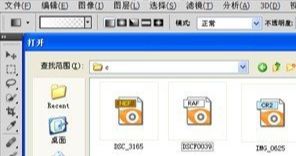
步骤二:在CameraRaw中看到在“基本”选项的“白平衡”下拉按钮,在弹出的菜单中选择“自定”选项,软件将定位微调图像适合的色温和色调。

步骤三:由于曝光不足需要在“基本”选项中设置“曝光”、“恢复”、“填充亮光”、“黑色”、“亮度”和“对比度”等参数,照片得到了整体调亮。
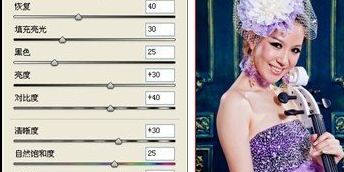
步骤四:单击“HSL/灰度”,切换到“色相”的选项卡设置,对“色相”进行画面颜色色相的调整。单击“HSL/灰度”,切换到“饱和度”的选项卡设置,对“饱和度”进行画面颜色饱和度的调整。单击“HSL/灰度”,切换到“明亮度”的选项卡设置,对“明亮度”进行画面颜色明亮度的调整。把人物的肤色调成正常的状态。
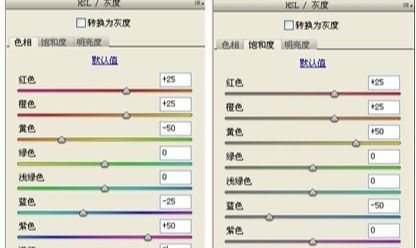
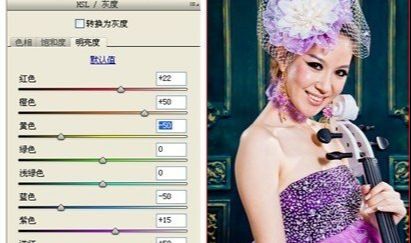
步骤五:单击“相机校准”对选项卡,对光色三原色中的红原色和绿原色的“色相”和“饱和度”,进一步调整出亮透的肤色。
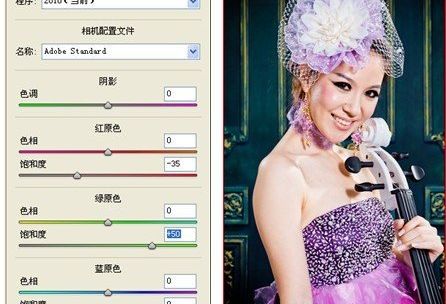
如果对所设的效果能再次用在同类型风格的照片上,可以对操作的动作进行保留,便于更快的处理同样类型的照片。
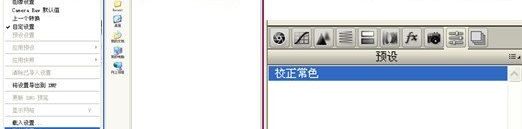
ps用CameraRaw6.2对影楼照片校正相关文章:
无相关信息扫一扫手机观看!

最新更新的教程榜单
- photoshop做立体铁铬字03-08
- ps制作字体雪花效果03-08
- ps需要win10或者更高版本得以运行03-08
- adobe03-08
- ps怎么撤销的三种方法和ps撤销快捷键以及连03-08
- ps神经滤镜放哪里03-08
- Photoshopcs6和cc有什么差别,哪个好用,新手03-08
- ps怎么给文字加纹理03-08
- ps怎么修图基本步骤03-08
- adobephotoshop是什么意思03-08











